Problema
- Apache Tomcat no se encuentra en ejecución
- Aparece un mensaje de error de actualización de Java (código de error1)
Solución
I. Verifique el servicio de Apache Tomcat
En los casos en los que la Consola web de ESET PROTECT no esté funcionando, verifique si el servicio de Apache Tomcat está ejcutándose:
Usuarios de Windows 7/10/Server 2016/Server 2019: haga clic en Inicio → Ejecutar, escriba
services.mscy haga clic en Aceptar.
Usuarios de Windows Server 2012 users: presione la tecla de Windows + R, ingreseservices.mscy presione Enter.Localice el servicio de Apache Tomcat y verifique que aparezca Running en la columna de Status. Si no se encuentra en ejecución, haga clic en Apache Tomcat → Iniciar.
II. Mensaje de error de actualización de Java (código de error 1)
Mientras intenta iniciar el servicio, podría aparecer el siguiente mensaje de error, que podría resultar de una actualización de Java: "Windows could not start the Apache Tomcat on Local Computer. For more information, review the System Event Log. If this is a non-Microsoft service, contact the service vendor, and refer to the service-specific error code 1."
Si recibe este error mientras intenta reiniciar el servicio de Apache Tomcat, siga los siguientes pasos para resolver el inconveniente:
- Diríjase al directorio
%TOMCAT_HOME%\bin(por ejemplo,C:\Program Files\Apache Software Foundation\apache-tomcat-9.0.40\bin) y haga doble clic en tomcat9w.exe (Tomcat_foldery tomcat9w.exe son ejemplos - use los nombres reales de su sistema).
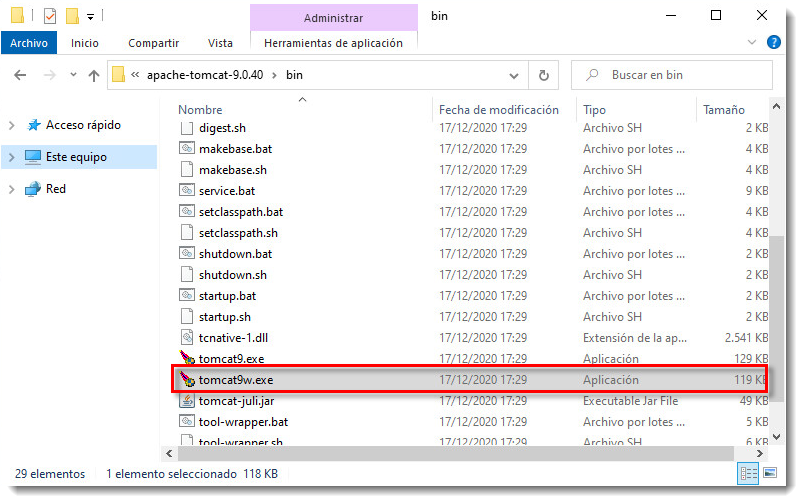
Figura 1-1
- Haga clic en Java, desmarque el casillero Use default, seleccione la ruta de la máquina (
C:\[Java folder path]\bin\server\jvm.dlloC:\[Java folder path]\bin\client\jvm.dll) y haga clic en Aceptar.
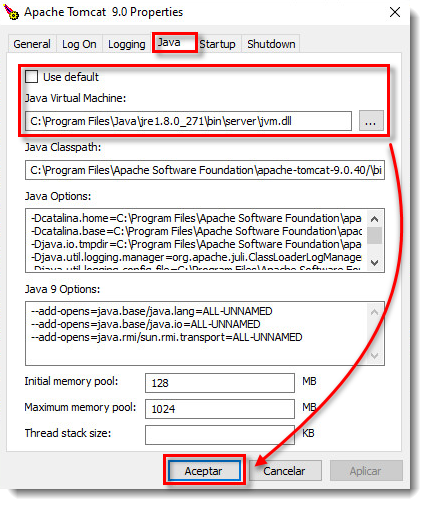
Figura 1-2
- Inicie el servicio de Apache Tomcat. El servicio debería iniciarse sin inconvenientes.
Vea la sección Solución de problemas de la Guía de administración de ESET PROTECT para saber más al respecto.